안녕하세요~ 오늘은 어도비 일러스트 윈도 시스템 최소 요구사항 그리고 일러스트레이터 체험판 다운로드 링크 그리고 일러스트레이터를 설치하는 방법까지 알아보도록 하겠습니다. 어도비 일러스트레이터는 어도비시스템스사가 제작한 그리기·디자인·레이아웃 작업용 컴퓨터 그래픽 응용 소프트웨어를 말합니다. 이 프로그램의 중요한 특징 중의 하나는 펜 툴'(pen tool)이라는 기능입니다. 이 기능은 사용자들이 부드러운 곡선을 그릴 수 있고, 고해상도의 여러 형상과 이미지를 만들어낼 수 있도록 해서 여러 가지 재미있는 그림을 사실적으로 그릴 수가 있답니다. 어도비가 만든 다른 프로그램으로는 대표적으로 우리가 잘 알고 있는 포토샵이 있으며 그 외에도 인디자인 애크로뱃 등이 있답니다.

1.어도비 일러스트 윈도 시스템 최소요구사항
어도비 일러스트에 대한 컴퓨터 최소 요구사항에 대해 알아보겠습니다. 만약 아래 조건을 충족시키지 않는다면 일러스트를 사용하는데 무리가 있다고 생각하시면 되겠습니다.
프로세서
Multicore Intel 프로세서(64비트 지원) 또는 AMD Athlon 64 프로세서
운영체제
Windows 10(64 비트) 버전은 V1809, V1903, V1909 및 V2004입니다.
Windows Server 버전은 V1607 (2017) 및 V1809 (2019)입니다.
참고: Windows 10 버전 1507, 1511, 1607, 1703, 1709 및 1803에서는 지원되지 않습니다.
램
8GB RAM(16GB 권장)
하드 디스크
설치를 위한 2GB의 하드 디스크 여유 공간; 설치 시 추가 여유 공간 필요; SSD 권장
모니터 해상도
1024x768 디스플레이(1920x1080 권장)
Illustrator에서 [터치] 작업 영역을 사용하려면, 터치 화면이 활성화된 태블릿/모니터에서 Windows 10을 실행해야 합니다(Microsoft Surface Pro 3 권장)
GPU
024x768 디스플레이(1920x1080 권장)
Illustrator에서 [터치] 작업 영역을 사용하려면, 터치 화면이 활성화된 태블릿/모니터에서 Windows 10을 실행해야 합니다(Microsoft Surface Pro 3 권장)
인터넷 연결
프트웨어를 활성화하거나 구독을 확인하고 온라인 서비스를 이용하려면 인터넷 연결 및 등록이 필요합니다.
2. 어도비 일러스트 체험판 다운로드와 설치방법
어도비 일러스트레이터를 맛보기로 사용해보고 싶다면 체험판을 설치하시면 됩니다. 어떤 기능이 있는지 확인하는 차원에서 사용하시면 됩니다. 7일 동안 무료이니 6일 동안은 안저 하게 사용하시고 7일이 되기 전에 해지를 하시면 됩니다. 잊어버릴 수 있으니 꼭 기억하셨다가 잘 해지하시기 바랍니다~ ^^ 자 그럼 일러스트 체험판 다운로드 방법과 설치방법에 대해 지금부터 설명하겠습니다.
일단 아래 링크를 클릭합니다.
www.adobe.com/kr/products/illustrator/free-trial-download.html

▲ 링크를 클릭하시면 위와 같은 사이트가 나올 텐데요 무료체험판 버튼을 클릭하시면 됩니다.

▲ 무료체험판 버튼을 클릭하셨다면 위와 같은 창이 한 번 더 뜰 텐데요 왼쪽에 있는 무료로 체험하기를 클릭해줍니다. 7일 후 월 24000원이라고 되어 있네요 만약 무료로만 한번 사용해보고 싶다면 7일 동안만 사용이 가능하다는 점 숙지하시면 되겠습니다.

▲ 그다음 신용카드번호와 카드 관련 정보들을 입력하시고 "무료체험 기간 시작"을 눌러주시면 됩니다. 지금 당장 결제되는 것은 아니니 안심하시고 클릭하세요~^^ 그러면 아까 입력한 메일 주소로 메일이 날아옵니다. 그 메일에 보니깐 실제로 존재하는 카드인지 확인하기 위해서 100원을 결제한 후 다시 100원 결제를 취소했다는 메일이 와 있더군요~ 꼼꼼하게 체크를 하기 때문에 카드정보는 정확하게 입력하시기 바랍니다.

▲ 이제 암호를 입력하라는 메시지가 뜨고 암호를 설정했다면 파일을 다운로드하실 수가 있습니다.

▲ 위와 같은 파일을 다운로드했다면 이제 다운로드한 파일을 더블클릭해서 설치를 진행하세요~

▲ 위와 같은 화면이 반길 것입니다. 앞서 입력했던 이메일 주소를 입력하 세고 계속 버튼을 누르세요

▲ 그러면 이메일 주소로 인증코드가 날아갑니다. 그 인증코드를 위 칸에 하나하나 입력하세요

▲ 암호를 입력하세요

▲ 설치 시작을 눌러서 설치를 진행하시면 됩니다.

▲ 잘 설치가 되고 있네요. 설치 시간은 5분 안이었던 것 같습니다. 조금 기다리셔야 해요~


▲ 설치가 잘 끝났다면 위와 같이 크리에이티브 클라우드 데스크톱이 열립니다. 여기 둘러보니 포토샵도 있고 어도비에서 제작한 다른 툴들도 많이 보입니다. 일단 여기까지 설치하셨다면 어도비의 다른 프로그램 등록하는 것은 매우 쉬울듯합니다. 자 그럼 우리는 일러스트를 사용할 것이기 때문에 위에 보이는 일러스트 열기 버튼을 눌러줍니다.

▲ 짠 ~ 드디어 일러스트레이터가 열리네요~ 마음껏 사용하시면 되겠습니다.
지금까지 잘 따라오셨습니다~ 오늘은 일러스트레이터 체험판 설치방법에 대해 알아보았습니다.
'정보나라' 카테고리의 다른 글
| 포토샵 일러스트 체험판 취소 해지 환불 방법 (0) | 2021.02.05 |
|---|---|
| 어도비 포토샵 체험판 다운로드 설치방법 (0) | 2021.02.03 |
| 국정원 채용정보 시험 일정/ 국가정보원 연봉 (0) | 2021.01.21 |
| 주거급여 신청 자격 /신청서류/ 수급자 혜택 (0) | 2021.01.18 |
| 카드사 포인트 현금화 어플 / 금융 통합 조회 관리 앱 (0) | 2021.01.16 |

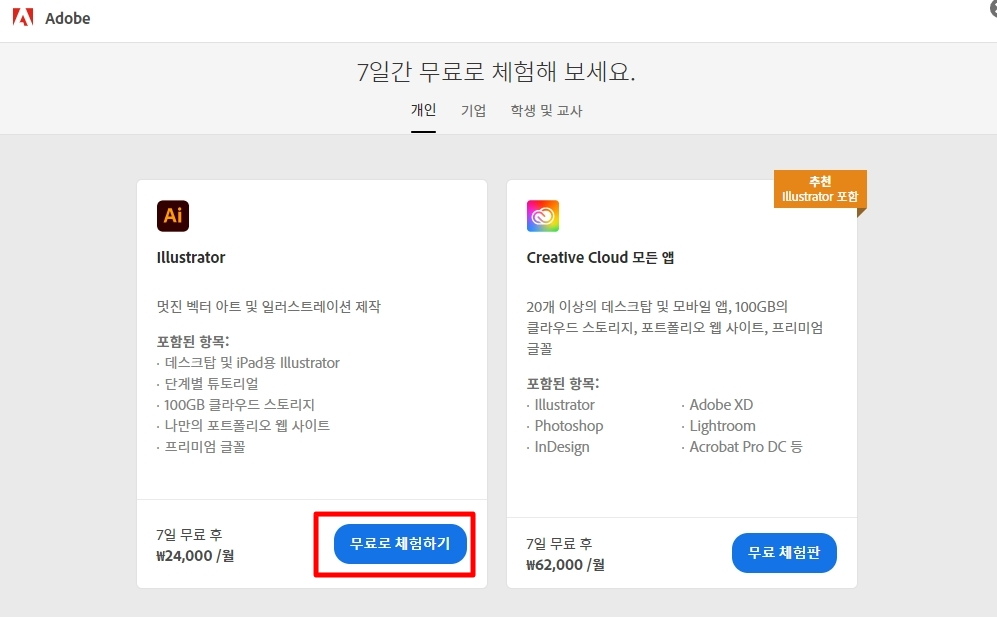


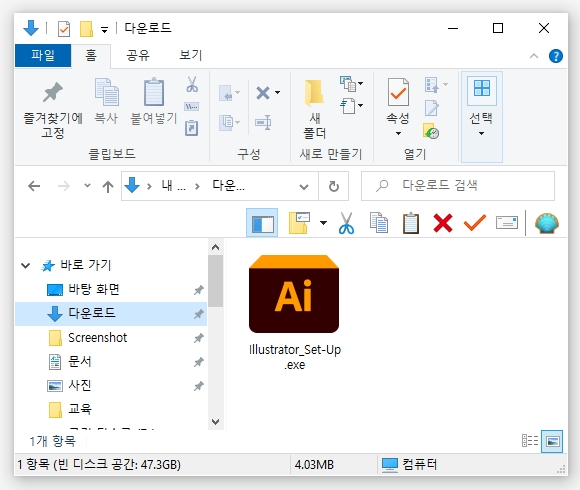
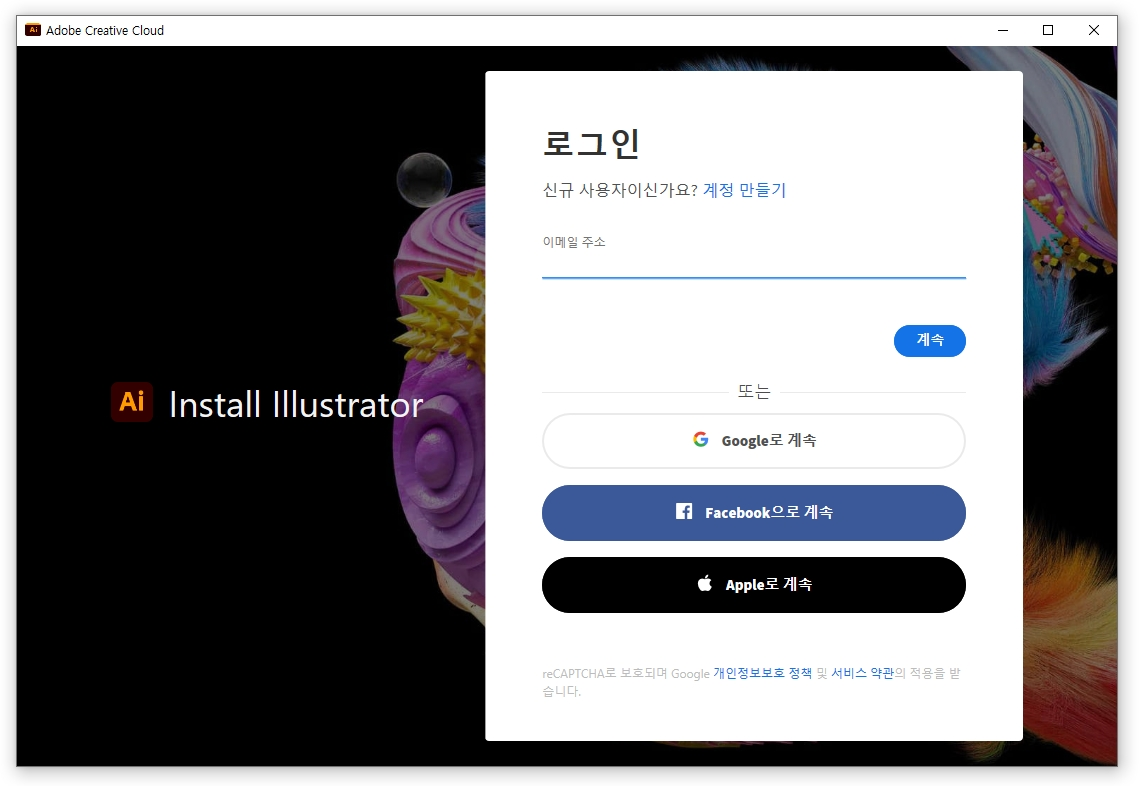

















댓글